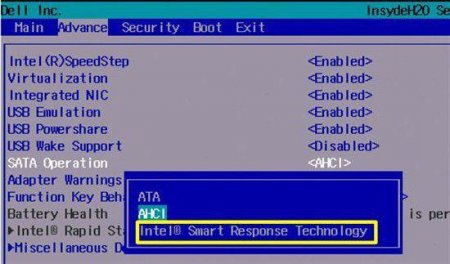Як підключити SSD-диск до комп'ютера до материнської плати?
Часто при роботі з ПК ми стикаємося з проблемами, яких не чекали. Наприклад, ми не знаємо, як підключити SSD-диск до комп'ютера. Здавалося б, справа зовсім не складна, але вимагає уважності і правильності дій. Тому якщо ви вирішили самостійно обносити комплектуючі або зібрати ПК, то вам знадобиться знати все про таких незначних труднощах.
Дізнатися, як підключити SSD-диск до комп'ютера, в цьому випадку знадобиться всім. Також це потрібно тим, хто вирішив самостійно зібрати ПК, або ж тим, хто у кого ЗАЛІЗНИЧНИЙ «пішов з життя». Інструкцій з цього питання в інтернеті багато, так що приступимо.
Тим не менш в стаціонарні комп'ютери його також можна встановити, оскільки він приносити додаткові переваги. Найголовніше – він підвищує продуктивність системи. Порівняно з традиційними ЖД він отримав менший розмір і вага і збільшив швидкість. Причому швидкість виявилася в 6-7 разів більше. Звідси така висока ціна для SSD. Крім того, твердотільні накопичувачі почали вбудовувати в парі з ЖД для утворення гібридних жорстких дисків. Флеш-пам'ять в цьому випадку стала зайнята буфером. Хоча, як вже говорилося раніше, іноді вона використовується як окрема вільний простір. Крім цього, до основних переваг додалася безшумність, оскільки пристрій немеханическое і не має рухомих елементів. Звідси і висока механічна стійкість. Зчитування файлів відбувається стабільно, без перебоїв і стрибків. Швидкість читання близька до пропускної спроможності інтерфейсів.
Тепер потрібно виконати наступну операцію: натиснути і утримувати кнопку включення ПК кілька секунд. Це потрібно для того, щоб весь струм, який залишився на платі і взагалі у всім корпусі, зник. Так ви обесточите всі ланцюги і забезпечите собі безпеку. В залежності від ваших завдань наступні кроки можуть відрізнятися. Але в цілому принцип підключення завжди однаковий.
Спочатку потрібно підключити кабель живлення в роз'єм від блоку живлення. Після беремо SATA-кабель і шукаємо на материнській платі потрібне місце. Зазвичай варіантів небагато. Якщо на платі є SATA III, тоді краще використовувати цей порт. Якщо ж такого варіанту немає, підключайте в SATA II. Тепер ці два дроти потрібно буде приєднати безпосередньо до твердотільному накопичувачу. У більш широкий роз'єм поміщають кабель живлення, вузький – SATA.
Для чого?
Апгрейд комп'ютера – справа завжди відповідальне. Не всі користувачі готові займатися цим. По-перше, потрібно добре розбиратися в комплектуючих, розуміти сумісність різних пристроїв, розбиратися в новинках. По-друге, крім цього потрібні значні фінансові вкладення, оскільки чим краще продукт, тим він дорожчий відповідно.Дізнатися, як підключити SSD-диск до комп'ютера, в цьому випадку знадобиться всім. Також це потрібно тим, хто вирішив самостійно зібрати ПК, або ж тим, хто у кого ЗАЛІЗНИЧНИЙ «пішов з життя». Інструкцій з цього питання в інтернеті багато, так що приступимо.
Особливості
Перш ніж ми почнемо розбиратися в цьому питанні, потрібно розповісти тим, хто ще нічого не знає, про SSD. Це твердотільний накопичувач, який є немеханическим запам'ятовуючим пристроєм. Він заснований на базі мікросхеми пам'яті. Пристрій прийшло на заміну HDD. Хоча так однозначно говорити не можна, оскільки багато досвідчені користувачі вважають за краще встановлювати у свій ПК і ЖД і твердотільний накопичувач. В результаті іноді це пристрій стає основним, замінюючи місце ЗАЛІЗНИЧНОГО, іноді допоміжним. У другому випадку на нього завантажують систему, а на ЖД зберігають особисту інформацію.Переваги
Зараз дізнатися про те, як підключити SSD-диск до комп'ютера SATA, потрібно не всім, оскільки більшість користувачів все-таки використовує це пристрій в компактних девайсах: ноутбуки, нетбуки, планшети і т. д.Тим не менш в стаціонарні комп'ютери його також можна встановити, оскільки він приносити додаткові переваги. Найголовніше – він підвищує продуктивність системи. Порівняно з традиційними ЖД він отримав менший розмір і вага і збільшив швидкість. Причому швидкість виявилася в 6-7 разів більше. Звідси така висока ціна для SSD. Крім того, твердотільні накопичувачі почали вбудовувати в парі з ЖД для утворення гібридних жорстких дисків. Флеш-пам'ять в цьому випадку стала зайнята буфером. Хоча, як вже говорилося раніше, іноді вона використовується як окрема вільний простір. Крім цього, до основних переваг додалася безшумність, оскільки пристрій немеханическое і не має рухомих елементів. Звідси і висока механічна стійкість. Зчитування файлів відбувається стабільно, без перебоїв і стрибків. Швидкість читання близька до пропускної спроможності інтерфейсів.
Підключення
Отже, як підключити SSD до комп'ютера? Жорсткий диск встановлюється приблизно таким же методом. Тому якщо ви хоч раз стикалися з роботою ЗАЛІЗНИЧНОГО, то з твердотілим накопичувачем не виникне жодних проблем. Різниця тільки в габаритах. Вам потрібно буде вмістити менша за розміром пристрій у потрібний слот.Початок
Щоб почати процедуру, звичайно ж, потрібно вимкнути ПК. Для перестраховки краще зробити це з розетки, повністю. Не забудьте вимкнути і блок живлення. Зазвичай кнопка для його виключення знаходиться ззаду, на корпусі.Тепер потрібно виконати наступну операцію: натиснути і утримувати кнопку включення ПК кілька секунд. Це потрібно для того, щоб весь струм, який залишився на платі і взагалі у всім корпусі, зник. Так ви обесточите всі ланцюги і забезпечите собі безпеку. В залежності від ваших завдань наступні кроки можуть відрізнятися. Але в цілому принцип підключення завжди однаковий.
Діємо
Щоб зрозуміти, куди підключити SSD-диск до комп'ютера, потрібно дістатися до корпусу. Для початку потрібно його відкрити. Зазвичай все залежить від його конструкції. Але завжди є невеликі гвинтики, щоб зняти ліву панель і дістатися до «нутрощів» ПК. Є корпуси, у яких доступ до портів може бути і з іншого боку, тому тут треба діяти по ситуації. Якщо ви погано знайомі з конструкцією шасі комп'ютера, то у вас можуть виникнути проблеми. Але якщо ви хоча б знаєте, як виглядає ЖД, і зможете його знайти в металевій коробці, тоді півсправи зроблено. Зазвичай жорсткий диск поміщають у спеціальний відсік. В корпусі їх може бути кілька. Ці слоти зроблені спеціально під розмір ЖД 35 дюйма. Сюди-то вам і потрібно помістити твердотільний накопичувач. З-за того, що його розміри дещо відрізняються, оскільки він 25-дюймовий, доведеться його гарненько прикріпити болтами. Вони зазвичай йдуть в комплекті з пристроєм. Останнім часом все частіше стали зустрічатися слоти в корпусах під SSD. Тому, можливо, завдання буде спрощена. Коли накопичувач буде закріплений і добре зафіксований, потрібно буде розібратися з тим, як підключити SSD-диск до комп'ютера, до материнської плати. Тут справа дещо складніше, оскільки доведеться погуглити або розібратися з інтерфейсами.З'єднання
Далі треба взяти кабель, який йшов в комплекті з накопичувачем. У нього ви знайдете L-подібний порт. Це і є SATA. Крім цього, дроти у вас повинен бути кабель живлення. Зазвичай він виглядає як пучок проводів.Спочатку потрібно підключити кабель живлення в роз'єм від блоку живлення. Після беремо SATA-кабель і шукаємо на материнській платі потрібне місце. Зазвичай варіантів небагато. Якщо на платі є SATA III, тоді краще використовувати цей порт. Якщо ж такого варіанту немає, підключайте в SATA II. Тепер ці два дроти потрібно буде приєднати безпосередньо до твердотільному накопичувачу. У більш широкий роз'єм поміщають кабель живлення, вузький – SATA.
Інші варіанти
Не всі знають, але вже як пару років випускають SSD форм-фактора M. 2. Зараз ці моделі не рідкість. Багато хто віддає перевагу саме їм. До того ж новомодні моделі материнських плат стали комплектуватися спеціальним роз'ємом конкретно під такий форм-фактор. У підсумку ситуація призвела до того, що нам потрібно знати, як підключити SSD M2-диск до комп'ютера. Відразу потрібно сказати, що варіацій у цій моделі багато. Тому підключення може дещо відрізнятися. Але головна суть в тому, що, на відміну від попереднього варіанту, ми твердотільний накопичувач підключаємо до "материнці" не проводами, а самим пристроєм. Коли ви побачите на фото M. 2 SSD-диск, ви зрозумієте, в чому суть. Він представлений не в корпусі, як вищеописана модель. Він зроблений невеликий платою, на якій є мікросхеми пам'яті. В цій платі є спеціальні прорізи для установки їх на "материнку". Описати для всіх випадків підключення неможливо, оскільки варіантів дійсно багато. Але при покупці M. 2 SSD-диска у вас буде інструкція, яка підкаже, як правильно це робити.Налаштування
Після того як ви зібрали і підключили, можна включати ПК. Під час його завантаження потрібно викликати БІОС. Тут слід пошукати режим AHCI, який і відповідає за роботу твердотільного накопичувача. Далі можна зробити інші налаштування, в залежності від ваших потреб. Наприклад, ви збираєтеся на SSD завантажити операційну систему. Але крім нового накопичувача у вас вже підключені жорсткі диски. Тоді потрібно буде встановити пріоритетність пристроїв. Для цього твердотільний накопичувач ставимо першим у списку. Встановлюємо можливість завантажувати ОС з диска або флешки. Якщо вам потрібен SSD як додатковий інструмент, то достатньо буде перевірити, що вже наявний ЖД стоїть першим у черзі. Інакше система може просто не завантажитися. Можливо, вам захочеться перенести ОС на SSD. У цьому випадку, після того як ви дізналися, як підключити SSD-диск до комп'ютера, потрібно буде виконати дуже об'ємну операцію. Це тема вже іншої статті.Ноутбуки
Коли ви на власному прикладі спробуєте всі вищеописані операції, ви зрозумієте, що знаєте навіть, як підключити 2 SSD-диска до комп'ютера. Головне, щоб вистачило місця на вашій материнській платі. Але говорячи про ПК, потрібно згадати, що спочатку твердотільні накопичувачі масово стали застосовувати в ноутбуках, оскільки вони є компактними. Тому можна додатково дізнатися, як підключити SSD до ноутбука. Звичайно, дане питання краще розглядати з кожною моделлю пристрою, оскільки корпуси бувають різні, а відповідно, і слота для розміщення диска теж відрізняється. Тим не менш головне - визначитися з тим, де у вашому ноут розмістився ЖД. Зазвичай для цього доводиться відключати девайс і відкривати кришку днища. Іноді вона повністю знімається, іноді можна відгвинтити панельки відсіків. В одному з них звичайно і розміщений ЗАЛІЗНИЧНИЙ. Якщо ви не можете знайти, відкрийте інструкцію до свого ноутбука. Відразу потрібно сказати, що ЗД в ноутбуках мають такий же розмір, як і SSD, – 25 дюйма. Для того щоб витягти жорсткий диск, потрібно не просто витягнути його, а спочатку потягнути вбік. Він таким чином кріпиться до роз'єму з харчуванням і SATA. Далі справа за малим – просто встановити твердотільний накопичувач. Не забудьте його закріплювати гвинтиками. Оскільки в ноутах зазвичай одне місце для ЗАЛІЗНИЧНОГО, вам доведеться подумати заздалегідь про те, як ви будете переносити операційну систему: клонуванням або новою установкою.Висновки
Дізнатися про те, як підключити SSD-диск до комп'ютера, потрібно заздалегідь, а не тоді, коли ви відкрутили, відгвинтили і відключили. Іноді доводиться робити додаткові налаштування, подумати заздалегідь про місце розташування ОЗ. Найпростіше це робиться в тому разі, коли твердотільний диск вам потрібен лише як допоміжний інструмент. Тоді досить просто підключити його в ще один відсік і роз'єм. Якщо ж ви хочете зробити його основним, тоді потрібно почитати інструкцію по клонуванню ЖД і SSD, заздалегідь все налаштувати і продумати. Якщо ж ви з нуля збираєте ПК і вирішили просто замість жорсткого диска встановити його швидкого «колегу», не забудьте налаштувати підключення в Біосі. Важливо встановити спеціальний режим і пріоритетність дисків. І не забувайте читати інструкцію до підключення. Там теж завжди є візуальні і прості пояснення.Цікаво по темі

Тип пам'яті TLC і MLC: що краще для ноутбука або ПК
Вибір SSD зараз стоїть на ключовому місці при складанні ігрового ПК. Якщо раніше про твердотільному накопичувачі хотіли, але боялися говорити за його
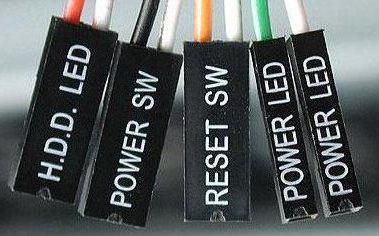
Підключення проводів до материнської плати: інструкція
Один з важливих етапів зборки комп'ютера передбачає підключення проводів до материнської плати. Враховуючи, що різних сполук там достатньо, слід

Як до материнської плати підключити дроти: покрокова інструкція
При складанні комп'ютера, обов'язково потрібно знати, як до материнської плати підключити дроти, адже без цих знань взагалі нічого не вийде. Даний

Кабелі та перехідники. Кабель SATA для жорсткого диска
Кабель SATA працює в парі з накопичувачем інформації. Зазвичай під ним розуміють жорсткий диск. Інтерфейс народився з попередньої версії ATA і працює